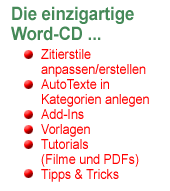Die Suche mit VBA
Wer hat das nicht schon gebraucht: Sie suchen eine Stelle im Dokument mit einem bestimmten Wort? Oder in einem Dokument kommt ein Wort mehrfach vor – und soll immer durch einen anderen Ausdruck ersetzt werden. Oder ein Wort, das mehrfach im Text steht, soll im Dokument farbig markiert werden…
Da hilft die Suchen & Ersetzen Funktion in Word ja weiter. Aber immer wieder muss man alles eingeben. Oder Sie wollen diese Funktion mit einem anderen automatischen Vorgang kombinieren?
Mit VBA lässt sich diese Funktion wunderbar ausführen, dazu muss mit noch nicht einmal der bekannte Dialog aufgerufen werden.
Sie können alle Ihnen bekannten Funktionen aus Word ausführen. Formatierungen können gesucht und verändert werden, oder Sie können auch nur einfach die Anzahl von bestimmten Wörtern zählen. Das funktioniert natürlich auch mit Formatierungen.
Der Befehl in VBA lautet Find – wie sollte es auch anders sein. Der Befehl kann sich auf einen gewählten Bereich oder vordefinierte Bereiche im Dokument beziehen. Dies können Selection- oder Rangeobjekte sein.
Schauen Sie sich einfach einmal die Codebeispiele an und testen ein wenig…
Aufstellung der Zeichen für Suchen & Ersetzen
Nachstehend finden Sie eine Auflistung der Zeichen, die Sie benutzen müssen, um zum Beispiel einen Abschnittsumbruch, eine Zeilenschaltung, etc. suchen zu können, bzw., ob dies für Suchen oder für Ersetzen oder für beides gilt:
| Art | Zeichen | Suchen | Ersetzen |
| Abschnittsumbruch | ^b | x | |
| Absatzmarke (Return) | ^p | x | x |
| Tabstopzeichen | ^t | x | x |
| Beliebiges Zeichen | ^? | x | |
| Beliebige Ziffer | ^# | x | |
| Beliebiger Buchstabe | ^$ | x | |
| Caret-Zeichen | ^^ | x | x |
| Bereichsbuchstabe | ^% | x | x |
| Absatzbuchstabe | ^v | x | x |
| Spaltenumbruch | ^n | x | x |
| Geviertstrich | ^+ | x | x |
| Gedankenstrich | ^= | x | x |
| Endnotenzeichen | ^e | x | |
| Feld | 1d | x | |
| Fußnotenzeichen | ^f | x | |
| Grafik | ^g | x | |
| Manueller Zeilenumbruch | ^| | x | x |
| Manueller Seitenumbruch | ^m | x | x |
| Geschützter Trennstrich | ^~ | x | x |
| Geschütztes Leerzeichen | ^s | x | x |
| Bedingter Trennstrich | ^- | x | x |
| Leerzeichen | ^w | x | |
| Inhalt der Zwischenablage | ^c | x | |
| Text aus "Suchen nach" |
^& | x |
Eingabe im Textfeld "Suchen nach" wenn "Platzhalterzeichen" aktiviert ist
Haben Sie auf die Schaltfläche Erweitert geklickt, können Sie den Haken bei Platzhalterzeichen setzen, um die Suche noch mehr einzugrenzen. Nachstehend finden Sie eine Auswahl an Möglichkeiten.
| Art | Zeichen |
| Einzelnes Zeichen | ? |
| Zeichenfolge | * |
| Bestimmten Wortanfang | < |
| Bestimmtes Wortende | > |
| Eines der angegebenen Zeichen | [] |
| Einzelnen Buchstaben innerhalb einer Buchstabenfolge | [-] |
| Ein einzelnes Zeichen mit Ausnahme der angegebenen Zeichenfolge | [!x-z] |
| Genau n Vorkommen des vorhergehenden Zeichens | {n,1} |
| Von n bis m Vorkommen des vorhergehenden Zeichens | {n;m} |
| Ein oder mehr Vorkommen des vorhergehenden Zeichens | @ |